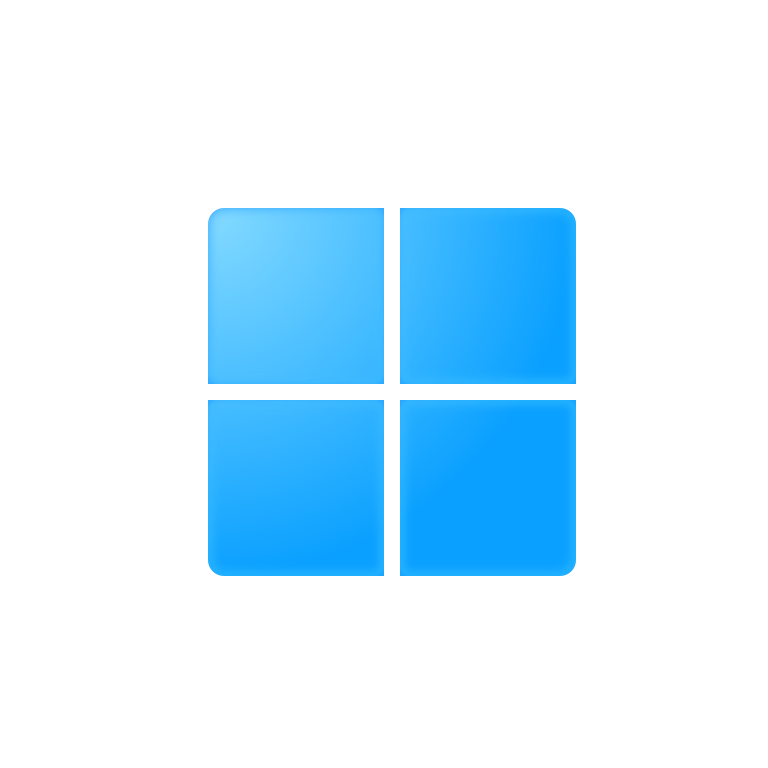项目文件中有一些属性几乎是专门为 IDE 而准备的,不过考虑到 .NET 生态的开发者多数都使用 Visual Studio,所以基本上也只有 Visual Studio 对这些特性支持的最全面。(才不会透漏这些属性其实本就是为 Visual Studio 而准备的呢。)
本文将介绍如何在 Visual Studio 的解决方案资源管理器中隐藏一些文件。
原生支持
Visual Studio 原生支持 Visible 属性用来控制某一项文件是否在 Visual Studio 的解决方案资源管理器中显示。具体来说,是这样设置的:
1
2
3
4
5
6
7
8
9
<Project Sdk="Microsoft.NET.Sdk">
<PropertyGroup>
<TargetFramework>netcoreapp2.1</TargetFramework>
<EnableDefaultItems>false</EnableDefaultItems>
</PropertyGroup>
<ItemGroup>
<Compile Include="**\*.cs" Exclude="obj\**\*.cs" Visible="false" />
</ItemGroup>
</Project>
好了,任务完成,全文结束!
要是只有这样,我才不会写这篇文章呢!
原生不支持

考虑一下像上图那样有些文件在文件夹中的情况,然后我们再次设置 Visible="false" 属性:

文件夹竟然还在!这是 Visual Studio 的 Bug 吗?
还真是,至少在 Visual Studio 的项目系统中就有这样的 Issue 处于打开的状态:
回复是:
Yes this is a known issue. We are discussing options to resolve it over here dotnet/roslyn-project-system#1233
好吧,那就等着解决吧!不过等大家的 Visual Studio 更新到解决的版本还需要很久吧。
变通解决
所以,我们只好采取其他手段来解决,最容易想到的是编写一个 <Target />。
1
2
3
4
5
<Target Name="IncludeSourceCodes" BeforeTargets="CoreCompile">
<ItemGroup>
<Compile Include="**\*.cs" Exclude="bin\**\*.cs;obj\**\*.cs;" />
</ItemGroup>
</Target>
这样,引入这些文件就是通过在编译时才引入的。没有开始编译时,项目中自然看不见。

如果这样的例子发生在制作的 NuGet 包中,那么这个文件可能在 NuGet 包中的路径是 /build/Walterlv.Demo.targets;为了引用额外的源码,我们可以加上额外的路径信息:
1
2
3
4
5
<Target Name="IncludeSourceCodes" BeforeTargets="CoreCompile">
<ItemGroup>
<Compile Include="$(MSBuildThisFileDirectory)..\src\**\*.cs" Exclude="$(MSBuildThisFileDirectory)..\src\bin\**\*.cs;$(MSBuildThisFileDirectory)..\src\obj\**\*.cs;" />
</ItemGroup>
</Target>
活学活用
这并不是说在 Visual Studio 的解决方案资源管理器中,隐藏文件都应该采用 <Target /> 来做,毕竟这样太复杂了。如果没有太复杂的要求,直接些 Visible="false" 也未尝不可。
比较复杂的情况可能比如:
- 制作跨平台的 NuGet 源码包,安装后就像直接把源码放进项目一样
- 需要额外为项目准备一些辅助运行的必要文件
参考资料
本文会经常更新,请阅读原文: https://blog.walterlv.com/post/make-items-invisible-in-vs-solution-explorer.html ,以避免陈旧错误知识的误导,同时有更好的阅读体验。
本作品采用 知识共享署名-非商业性使用-相同方式共享 4.0 国际许可协议 进行许可。欢迎转载、使用、重新发布,但务必保留文章署名 吕毅 (包含链接: https://blog.walterlv.com ),不得用于商业目的,基于本文修改后的作品务必以相同的许可发布。如有任何疑问,请 与我联系 ([email protected]) 。